Nenašiel sa podpísaný ovládač zariadení - ako opraviť?
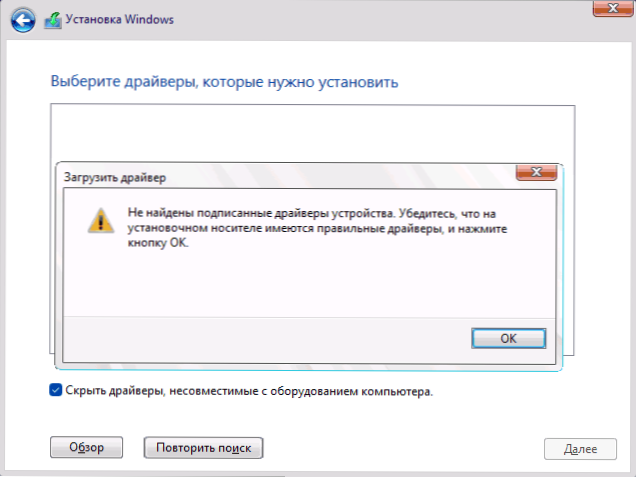
- 5034
- 126
- Ferdinand Zúbrik
Pri inštalácii systému Windows 11, 10 alebo iná verzia systému, keď inštalačný program nezobrazuje časti diskov pre inštaláciu na inštaláciu hlavného riešenia - na stiahnutie potrebných ovládačov sa zvyčajne týka intel rst, ale ďalšie možnosti sú možné. Pri výbere ovládača s ovládačom sa niektorí používatelia stretávajú s chybou “. Uistite sa, že na inštalačnom médiu sú správne ovládače a kliknite na tlačidlo OK.
V tejto inštrukcii, podrobne o tom, čo je zvyčajne spôsobené chybou a čo robiť, ak vo fáze inštalácie systému Windows pri načítaní ovládača uvidíte správu o príslušnej chybe.
Nie vybalený vodič - hlavný dôvod chyby „Nenašli sa podpísané ovládače zariadení“
Tlačidlo „Stiahnuť“ na stiahnutie ovládača v inštalačnom programe Windows sa zvyčajne používa, keď disky a sekcie nie sú viditeľné v časti inštalačných sekcií (viac podrobností: Čo robiť, ak disk nie je viditeľný pri inštalácii systému Windows).
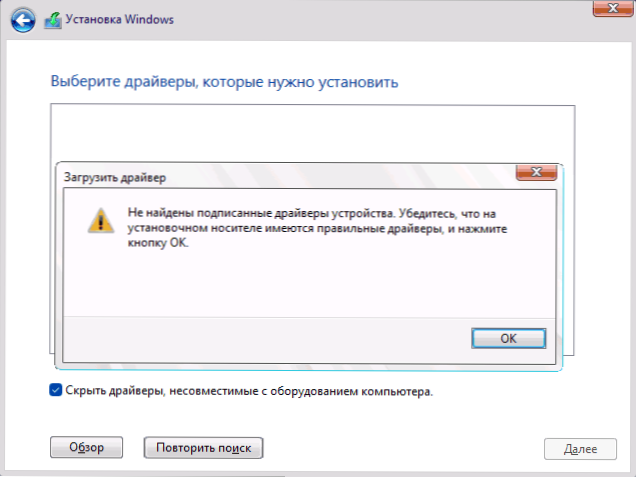
Pokyny na riešenie problému zvyčajne uvádzajú, že vodič je potrebný na oficiálnej webovej stránke výrobcu zariadenia alebo napríklad v prípade Intel RST (technológia rýchleho ukladania) - z webovej stránky Intel, ale nie vždy hovorte o nasledujúcich dôležitých nuanciách a niekedy im samotní používatelia chýbajú:
- Inštalátor ovládača (.exe) V tomto prípade nie je vhodný - je navrhnutý tak, aby spustil už v prevádzkových oknách, a nie vo fáze inštalácie.
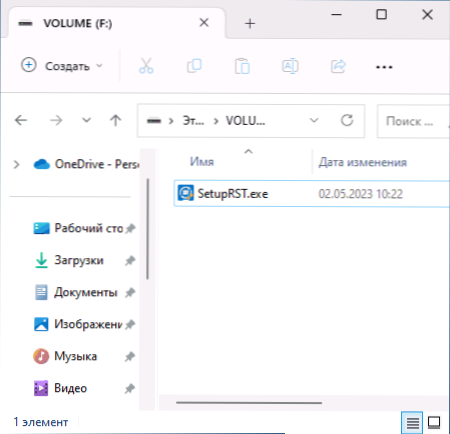
- Archív tiež nebude fungovať.
- Vyžaduje sa priečinok s rozbalenými súborom ovládača .Infraje, .Sys a ďalší.
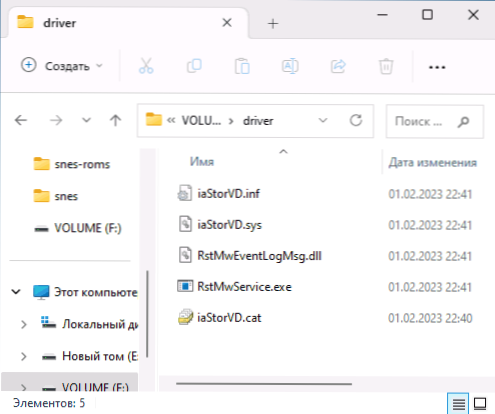
Ak vložíte inštalátor Intel RST na jednotku USB Flash alebo inú jednotku alebo archív s ňou, pri určovaní priečinka pomocou ovládača dostanete správu „Nepísané ovládače“, pretože sú potrebné konečné súbory - obsah tohto obsahu inštalátor alebo archív.
Hlavným riešením ovládača Intel RST (IRST) je nájsť archív s ovládačom, ktorý je špeciálne navrhnutý na prežitie inštalácie systému Windows na počítači alebo notebooku, rozbaľte ho do priečinka na nakladacej jednotke Flash, aby ste získali približne nasledujúci obsah v tomto priečinok: Pri výbere takého priečinka v inštalačnom programe sa načíta ovládač a chybové správy „nenašli sa podpísané zariadenia“.
Kde nájsť takého vodiča? Niekoľko variantov:
- Na oficiálnej webovej stránke výrobcu notebooku alebo na základnej doske počítača môže mať názov Intel Irst, Intel RST, Intel Rapid Storage Technology Technology. Ak je vodič prezentovaný na oficiálnej webovej stránke vo forme inštalátora, pozrite sa, či existujú ďalšie verzie tohto vodiča - zvyčajne je to archív veľmi malej veľkosti.
- Intel. V požadovanom formáte je ovládač prezentovaný na stránke pre niektoré značkové zariadenia, ale zároveň kompatibilný s inými zariadeniami. Napríklad sa dá stiahnuť z tejto stránky (druhý, menší archív).
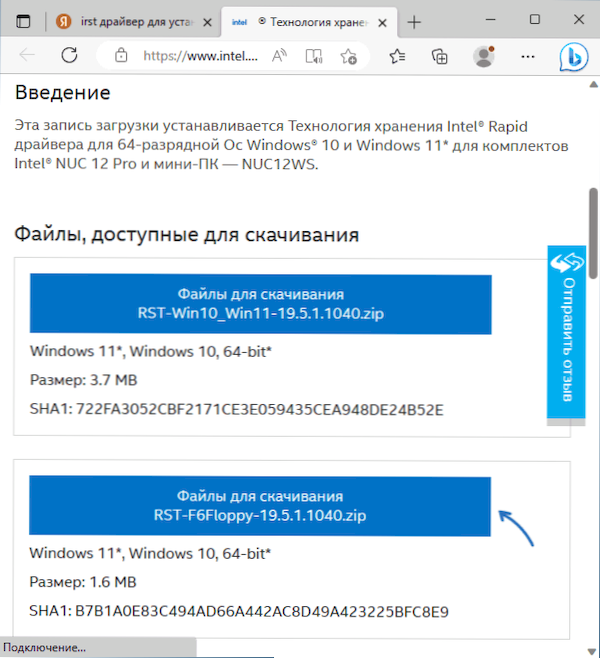
- Vyhľadajte archív na internete na požiadanie Intel RST Floppy
Ďalšie informácie
Všetko je to isté, čo bolo opísané pre Irst Platiteľné pre iné ovládače: Ak potrebujete stiahnuť ovládač v inštalačnom programe, musí byť uvedený v rozbalenom formulári.
Čo by malo mať na pamäti:
- V niektorých prípadoch, ak nie je možné nájsť ovládač v správnom formulári, môžete sa pokúsiť otvoriť inštalátor ovládača s archiverom, 7-ZIP sa s tým dobre vyrovná a zistíte, či sú k dispozícii súbory ovládača, ktoré by sa mohli extrahovať.
- Ak hovoríme o veľmi starom vybavení a vodič v správnej podobe bol stiahnutý z oficiálnej stránky, možno to naozaj nemá digitálny podpis. V takejto situácii má zmysel hľadať novú verziu toho istého ovládača.
- Ak sú na oficiálnej webovej stránke zariadenia prezentované iba ovládače pre staré verzie Windows, zvyčajne sa hodia pri inštalácii moderného OS.
- Ak sa disky zobrazujú disky na inštaláciu systému Windows, nemusíte „sťahovať“ tlačidlo s vysokou pravdepodobnosťou: napríklad správa, že potrebný ovládač sa zvyčajne nenachádza Pri inštalácii systému Windows bol nájdený ovládač nosiča.
Dúfam, že táto inštrukcia bola užitočná. A ak existujú otázky, môžete sa ich opýtať v komentároch nižšie.
- « Načítanie USB Flash Drive v Rufus 4
- API-MS-Win-Core-LibraryLoader-L1-1-1.DLL chýba - ako ho opraviť? »

